Після нещодавнього оновлення програми OneNote для android, деякі клієнти повідомляють, що певні нотатки позначено як лише для читання, або їх помилково переміщено до невідповідних розділів. Щоб вирішити цю проблему, дотримуйтеся вказівок, наведених у цій статті.
Основні відомості
Ми нещодавно змінили основний зміст програми OneNote для android, щоб вирішити проблеми із синхронізацією. Після інсталяції оновлення програма OneNote просить синхронізувати всі нотатки. Якщо у вас є будь-які несинхронізовані сторінки (нові або відредаговані нотатки), перш ніж інсталювати це оновлення, ці сторінки буде скопійовано до невідповідних розділів , як-от Нотатки для читання.
Якщо ви шукаєте будь-яку нотатку, ви знайдете дві версії тієї самої нотатки. У межах результатів пошуку можна побачити нотатку під початковим розділом (який можна редагувати) та інший результат для нотатки в Невідповідних розділах (лише для читання). Продовжуйте використовувати та редагувати вихідну нотатку в розділі оригінальний Блокнот.
Увага!: Якщо в копії примітки є додаткові або важливі зміни, скопіюйте їх до початкової нотатки в розділі "редагований Блокнот".
Після підтвердження того, що для редагування версії нотатки відповідає версії, доступну лише для читання, у Невідповідних розділахможна видалити цю копію нотатки.
Якщо у вас виникли зміни на пристрої перед програмою OneNote для оновлення з Android, які не синхронізовано, виконайте наведені нижче дії, щоб відновити нотатки.
Відновлення несинхронізованих нотаток у програмі OneNote для Android
-
Наприклад, припустімо, що на вашому пристрої в розділі to-DOS дляблокнота Сарає така несинхронізована нотатка.
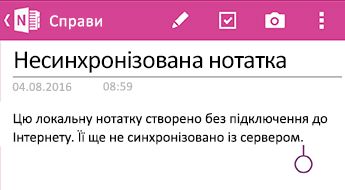
-
Після оновлення програми OneNote для Android відобразиться наведені нижче екрани.
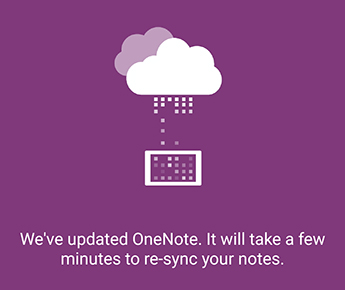
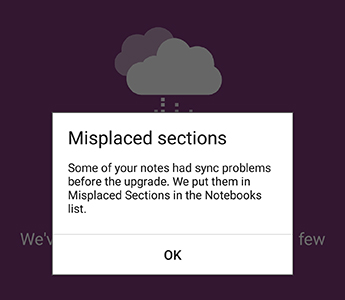
-
Після запуску програми в останні нотаткиДозвольте програмі OneNote для Android синхронізувати всі нотатки. Будь-які нотатки в Невідповідних розділах буде позначено як "лише для читання". Ваші вихідні нотатки все ще доступні для редагування.
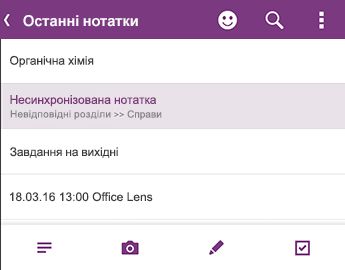
-
Переконайтеся, що всі нотатки синхронізовано повністю, а потім поверніться до списку блокнотів , щоб переконатися, що символ синхронізації більше не відображається:
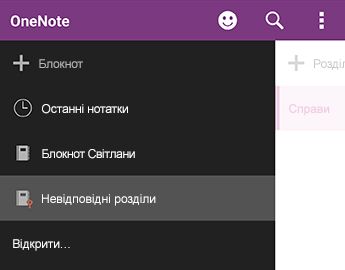
-
Будь-які розділи, які містять нові або наявні нотатки, які мають несинхронізовані зміни, розташовано в Невідповідних розділах. Якщо ви пам'ятаєте зміни, внесені перед оновленням програми (ви можете переглянути список останніх нотаток), ви зможете знайти копію цих нотаток у Невідповідних розділах.
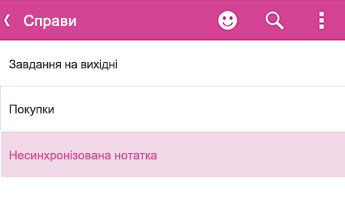
У прикладі Сара вона бачитиме її в розділі " Невідповідні розділи".
-
Ви можете скопіювати всю нотатку до початкового розділу блокнота або можна лише скопіювати певний вміст, який ви редагуєте в наявній примітці. Щоб скопіювати всю сторінку, натисніть і утримуйте сторінку, а потім виберіть команду Копіювати сторінку. У діалоговому вікні, що Відкриється, можна вибрати блокнот і розділ, у якому потрібно скопіювати нотатку.
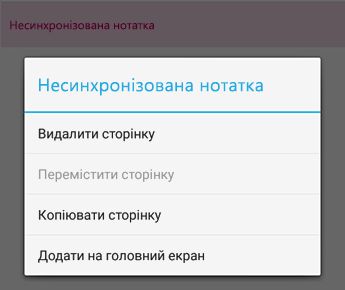
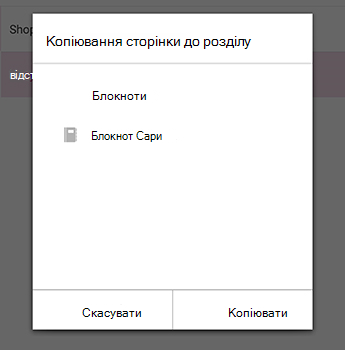
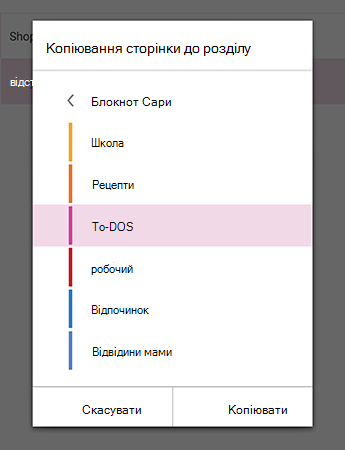
-
Після відновлення несинхронізованої нотатки в цьому напрямку можна закрити Невідповідні розділи. Перейдіть до списку блокнотів , натисніть і утримуйте Невідповідні розділи, а потім натисніть кнопку закрити блокнот.
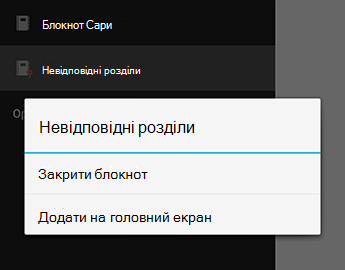
Увага!: Під час закриття невідповідних розділів буде видалено всі локальні зміни в нотатках, які ви зробили на вашому пристрої, який не було автоматично скопійовано. Переконайтеся, що ви уважно розглянули та скопіювали будь-які важливі нотатки в цьому розділі, перш ніж закривати її.
Ми дуже шкодуємо про незручності, які можуть призвести до зміни цієї програми. Ми працюємо над вирішенням, що буде легко об'єднати зміни, синхронізовані з ООН, до вихідних нотаток. До цього часу ми сподіваємось, що попередні кроки допоможуть вирішити доступні лише для читання та недоречні нотатки.
Будь-ласка, надішліть відгук
Якщо проблему не вирішено, а після виконання цих кроків у цій статті, повідомте про це в команді продуктів OneNote. Щоб отримати докладні відомості про проблему, завітайте на форуми програми OneNote для Android у спільноті Microsoft .
Дякуємо!










